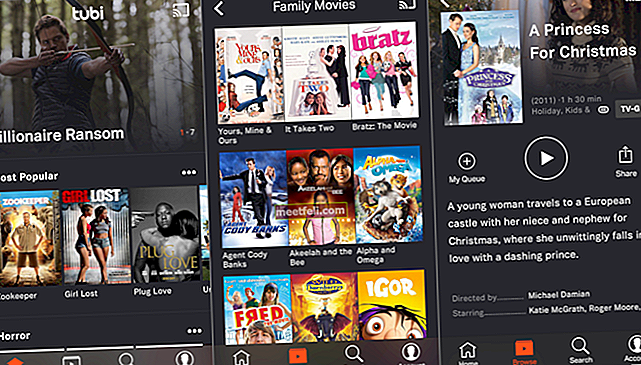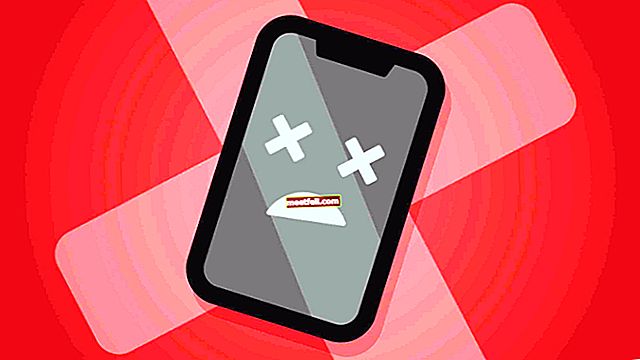Samsung Galaxy S9 Plus är en av de avancerade smartphonesna på marknaden från och med nu. Att vara det bästa smartphone-erbjudandet från Samsung hittar du allt på den här smarttelefonen. Från skärmen till kameran ser du inga kompromisser med Samsung Galaxy S9 Plus. Med S9 Plus får du njuta av dess underbara 18: 9-ram utan skärm som också är krökt i kanterna. Den har också en av de bästa dubbla kamerainställningarna där den primära kameran levereras med en justerbar bländare. Galaxy S9 Plus är nästan perfekt i alla aspekter förutom dess programvara. Medan Samsung verkligen vet hur man gör bra hårdvara för en smartphone är deras programvara inte det bästa. Tyvärr, på grund av detta, finns det några problem som kan vara mycket frustrerande. Här kommer vi att lista vanliga problem med Samsung Galaxy S9 Plus och deras korrigeringar.
Samsung Galaxy S9 Plus-problem och hur man fixar dem
Problem 1: Appar inte i helskärm
År 2018 har de flesta av de nyligen lanserade smartphonesna en skärm med bildförhållandet 18: 9, vilket gör att tillverkaren kan inkludera en större skärm i en relativt mindre formfaktor. Bortsett från det kan den också visa mer information på skärmen åt gången eftersom skärmen är mycket längre.
Medan de flesta appar ser helt vackra ut med 18: 9-skärmen, kräver vissa appar och fungerar bäst med ett bildförhållande på 16: 9. Lyckligtvis kan du med S9 Plus låta alla dina appar köras i helskärmsläge med det alternativ som Samsung tillhandahåller i S9 Plus.
Lösning:
- Gå till menyn "Display" i "Inställningar" som finns på din Galaxy S9 Plus.
- Här inne letar du efter alternativet som säger 'Helskärmsalternativ'.
- Se nu till att alla dina appar använder helskärmsläget så att de kan använda hela 18: 9-skärmen.
Problem 2: Det tar för lång tid att ladda helt
Galaxy S9 Plus stöder snabb laddning, vilket innebär att den kan laddas snabbare än en genomsnittlig smartphone. Även om detta är mycket fördelaktigt slutar det fungera på vissa S9 Plus-telefoner. Lyckligtvis finns det en enkel lösning för detta med vilken du enkelt kan återaktivera snabb laddning genom att följa dessa steg:
Lösning:
- Starta appen Inställningar på din Samsung Galaxy S9 Plus.
- Gå till avsnittet "Batteri" och hitta alternativet för "Snabb laddning".
- Du måste aktivera alternativet "Snabb laddning", varefter din telefon laddas mycket snabbare.
- Nu när du laddar din S9 Plus kommer den att visa en snabb laddningstext längst ner på din låsskärm.
Problem 3: Samsung Galaxy S9 Plus Wi-Fi-problem
Om du är en Samsung Galaxy S9 Plus-användare är chansen stor att du står inför problem med Wi-Fi-mottagningen. Dessa problem inkluderar låga internethastigheter, anslutningsfall eller att inte hitta ett visst trådlöst nätverk på din S9 Plus. Tack och lov kan du enkelt åtgärda alla dessa problem genom att följa dessa instruktioner:
Lösning:
- Troligtvis är det din Wi-Fi-router som orsakar alla problem relaterade till det trådlösa nätverket på din S9 Plus. Så innan du testar någon annan metod rekommenderas det att du startar om din Wi-Fi-router.
- Om det inte verkar vara till hjälp för din enhet bör du ange nätverksdetaljerna på din Galaxy S9 Plus igen. För detta måste du först öppna Wi-Fi-inställningarna på din enhet och trycka länge på det trådlösa nätverket som har problem. Välj nu 'Glöm nätverk' som tar bort nätverket från din telefon. Äntligen ansluter du helt enkelt till det trådlösa nätverket igen genom att ange rätt information igen.
- Om ingen av dessa metoder fungerar för dig är det sista alternativet att återställa din Wi-Fi-router. Du kan göra följande med användarhandboken som medföljde din router som förhoppningsvis löser alla dina problem relaterade till Wi-Fi på din Galaxy S9 Plus.

Problem 4: Meddelanden App skickar foton automatiskt
En av de mest kända buggarna med Galaxy S9 Plus är relaterad till dess Messaging-app som skulle skicka bilderna på din enhet till dina kontakter. Ett sådant fel påverkar användarens integritet eftersom din telefon delar personliga foton med andra utan ditt bekräftelse. Tack och lov har Samsung redan åtgärdat problemet via en OTA-uppdatering för S9 Plus. Även om du inte har uppdaterat din telefon och ändå vill åtgärda problemet kan du helt enkelt gå igenom följande steg för att åtgärda detta fel på din Galaxy S9 Plus:
Lösning:
- Öppna inställningarna för 'App Info' för Messaging-appen på din S9 Plus.
- Gå till avsnittet "Behörigheter" och stäng av lagring. Lagringsbehörigheten för den här appen är nu inaktiverad på grund av vilken den inte kan komma åt din lagring och dela foton med någon.
Problem 5: Dark Slow Motion Videos
Super slow motion-videofunktionen på Galaxy S9 Plus är mycket populär eftersom den låter sina användare spela in videor med imponerande 960 fps. Även om den här funktionen fungerar ganska bra, har vissa användare upplevt att deras slow-motion-videor är ganska mörka. Med andra ord är deras videor underexponerade och de flesta detaljerna är inte synliga. Med detta sagt är det möjligt att åtgärda detta exponeringsproblem genom att inaktivera en funktion på din S9 Plus genom att följa stegen nedan.
Lösning:
- Gå till appen Inställningar på din smartphone.
- Gå till avsnittet "Avancerade funktioner".
- Inaktivera nu alternativet 'Smart Stay' som kommer att lösa problemet med mörk slowmotion på din Galaxy S9 Plus.
Problem 6: Galaxy S9 Plus-känslighetsproblem med pekskärm
Vissa användare har sett problem med att deras pekskärm är okänslig antingen på grund av en droppe eller ett skärmskydd. Även om det här är maskinvarurelaterade problem har Samsung inkluderat ett alternativ i sina telefoner som tillåter användare att ändra känsligheten på pekskärmen så att de enkelt kan åtgärda problem som dessa. För att fixa skärmens känslighet måste du följa stegen nedan för din Galaxy S9 Plus.
Lösning:
- Gå till appen 'Inställningar' på din Galaxy S9 Plus.
- Öppna "Avancerade funktioner" som innehåller alternativ för beröringskänslighet.
- Nu kan du med hjälp av alternativet "Touch Sensitivity" justera pekskärmskänsligheten för din S9 Plus. Efter detta kommer du inte att möta några sådana problem.

Problem 7: Samsung Galaxy S9 Plus ljudproblem på grund av våt högtalare
Samsung Galaxy S9 Plus är en av få smartphones där ute som är IP68-klassade. Det betyder att den här telefonen är nästan helt vattentät. Med detta sagt kan det fortfarande ha problem angående dess vattentäthet. En sådan fråga är relaterad till högtalaren, där vatten kommer att få högtalaren att producera ett dämpat ljud.
Lösning: Detta händer när vatten fastnar i högtalargallret och det förvränger ljudet. Samsung har dock lagt en vattentät film framför högtalaren som hindrar vattnet från att permanent skada högtalarenheten. Om vatten någonsin kommer in i högtalaren på din Galaxy S9 Plus, låt helt enkelt telefonen torka. När vattnet är helt torkat låter telefonens högtalare som helt ny.
Problem 8: Åtgärda problem med skalning och skalning på Galaxy S9 Plus
Med Samsung Galaxy S9 Plus får du en QHD + -skärm med en genomsnittlig batteristorlek. Det betyder att den stora skärmen med hög upplösning tömmer batteriet ganska snabbt. För att öka telefonens batteritid har Samsung därför eftertänksamt lagt till ett alternativ som gör att användaren kan använda enheten med en lägre upplösning. Medan telefonens skärm inte ser bra ut med en lägre upplösning, hjälper det verkligen att uppnå en bra batteritid.
Även om detta är en utmärkt funktion för att spara batteri, kan det orsaka vissa problem relaterade till skalning på grund av den nedskalade upplösningen. Om du upplever några visuella artefakter med din Galaxy S9 Plus kan du använda följande instruktioner för att ändra upplösningen på din telefon för att åtgärda skalningsproblemen.
Lösning:
- Öppna avsnittet "Display" från appen "Settings" på din S9 Plus.
- Här hittar du alla alternativ relaterade till telefonens skärm inklusive alternativet 'Skärmupplösning'.
- Med den här funktionen kan du ändra enhetens upplösning till QHD + så att alla skalningsproblem har åtgärdats.
Problem 9: Åtgärda alla andra problem på Samsung Galaxy S9 Plus
Om du fortfarande letar efter lösningar på något problem på din S9 Plus kan du alltid prova några universella korrigeringar som kan lösa många problem på en smartphone. Innan du till exempel testar en komplicerad fix för din smartphone bör du försöka starta om den. Eftersom omstart kommer att ladda om ditt operativsystem kan det potentiellt lösa många problem på din Galaxy S9 Plus.
Bara om det inte verkar fungera för dig, bör du definitivt försöka återställa din S9 Plus, som rensar allt från din enhet, så se till att säkerhetskopiera alla dina viktiga data. För att återställa din enhet kan du gå igenom de angivna stegen.
Lösning:
- Öppna appen 'Inställningar' på din Samsung Galaxy S9 Plus för att återställa den.
- Gå till 'Allmän hantering' och välj 'Återställ'.
- Detta kommer att återställa din S9 Plus och lösa många problem på din enhet.
Slutsats
Om ingen av korrigeringarna ovan har löst problem på din Samsung Galaxy S9 Plus rekommenderas det att du kontaktar Samsungs kundtjänst för ytterligare hjälp. Eftersom de är experter utbildade av Samsung bör du alltid överväga att kontakta dem som det sista alternativet för att åtgärda alla typer av problem på din enhet.